Steam har en dedikerad chattfunktion och den harstavnings kontroll. Du kanske eller kanske inte gillar stavningskontroll i Steam-chatt eftersom det är en informell kommunikationskanal och stavning kommer inte att vara så viktig för någon. Som sagt, om du är på Windows 10 och du vill använda stavningskontrollen i Steam men inte kan få den att fungera, finns det en fix.
Fix stavningskontroll i Steam chat
Stavekontroll i Steam-chatten verkar vara en funktionsom lades till av Steam och det är något sant. Steam-chatt har stavningskontroll men det fungerar med stavningskontrollen i Windows 10. Om du har stavningskontroll avstängd på Windows 10, fungerar stavningskontrollen i Steam-chatt inte.
Aktivera stavningskontroll i Windows 10
Öppna inställningsappen och gå till enhetsgruppen med inställningar. Välj fliken Skriva och slå på knappen 'Markera felstavade ord'.

Aktivera stavningskontroll i Steam-chatt
Öppna fönstret Vänner och klicka på kugghjuletknappen längst upp till höger. Detta öppnar inställningarna för fönstret Vänner. Gå till fliken Chat och ställ in "Inaktivera stavningskontroll i chattmeddelandet tidigt" till Av.
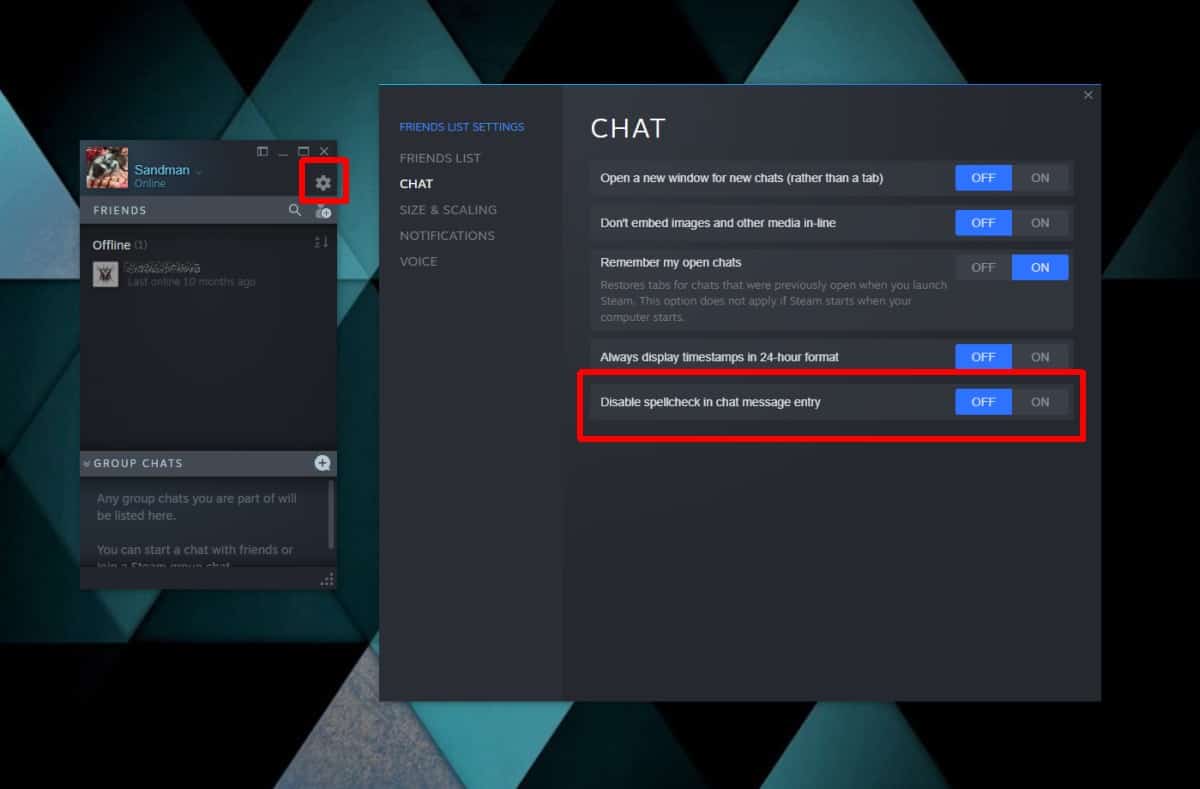
För bra mått, avsluta Steam och kör sedan igen. Öppna fönstret Vänner och välj någon att meddela. Eventuella felstavade ord som du skriver kommer att ha en röd squiggly linje under den.
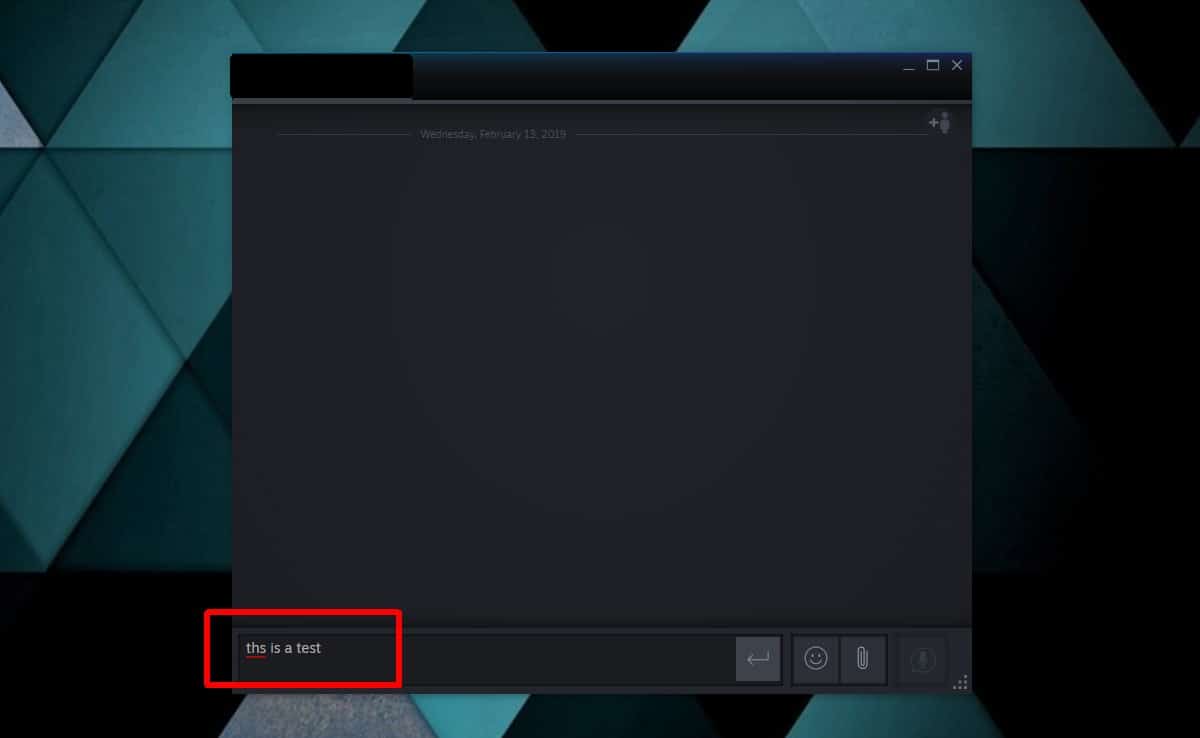
Stavekontrollen markerar bara felstavningenord. Om du högerklickar på ett felstavat ord ser du inga förslag. Funktionen korrigerar varken ord eller erbjuder inte några korrigeringar. Det säger bara att din stavning är fel.
Du måste fixa stavningen själv. Du måste komma ihåg, eller gissa, hur det felstavade ordet faktiskt stavas och sedan fixa det. Det fungerar i princip bara med stavningskontroll i Windows 10 men inte med funktionen för automatisk korrigering. Det är användbart för att upptäcka typfel.
Om du fortfarande inte kan stava kontrollera i Steam-chatt tillfungerar, bör du kontrollera dina språkinställningar. Normalt, om du har installerat engelska som standardspråk, bör stavkontrollfunktionen också installeras. Om det inte är det, bör du ladda ner det och stavningskontrollen ska fungera. Du kan testa funktionen i Edge eller i OneNote för att se till att den fungerar. Om det fungerar i båda dessa appar men inte i Steam Chat, kan du kontrollera om Steam-klienten måste uppdateras. Om det inte gör något och du verkligen behöver stavningskontroll för att fungera kan du prova en ny installation av Steam.













kommentarer